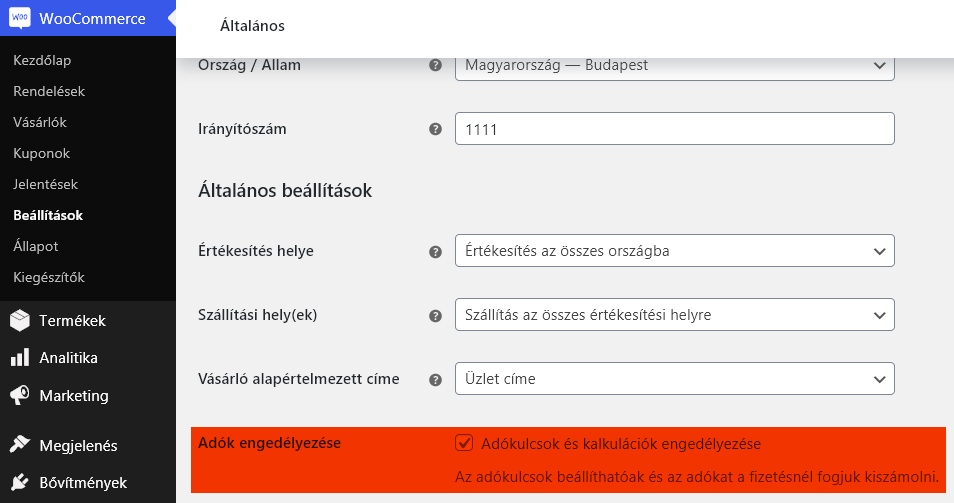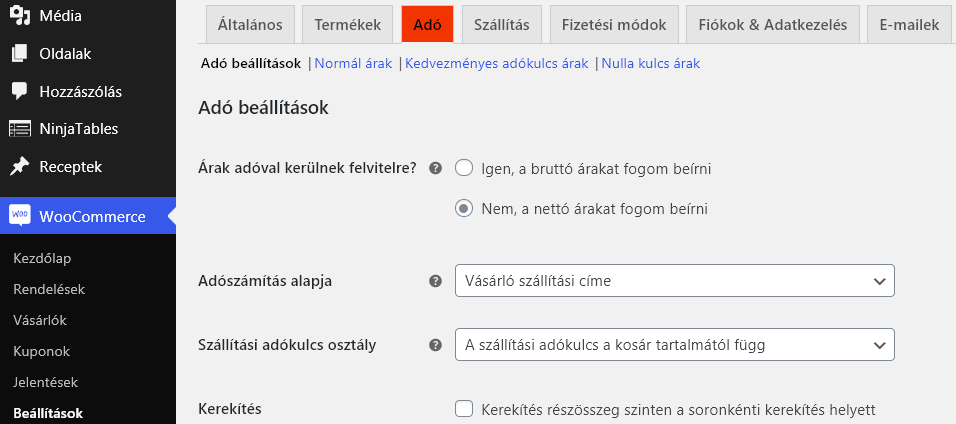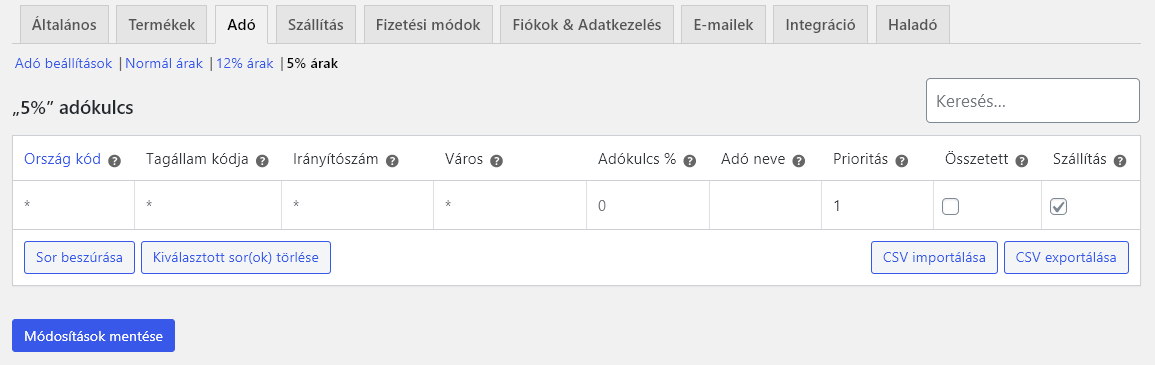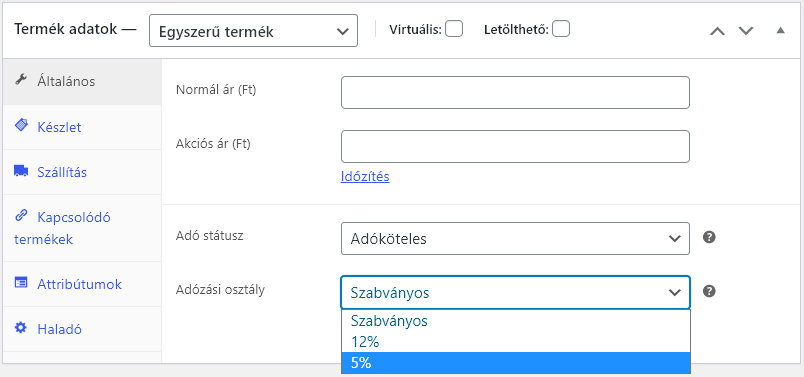Ha nem egy termékkörbe tartozó árukészleted van, akkor szükséged lehet több ÁFA-kulcs használatára. Megmutatom, hogy WooCommerce-ben hogyan tudod ezt kezelni.
ÁFA-kulcsok létrehozása WooCommerce-ben
Az első lépés, hogy a „WooCommerce” => „Beállítások” => „Általános” menüpont alatt engedélyezni kell az adókat:
Mentés után megjelenik az „Adó” fül a WooCommerce beállításai között:
Itt több fajta „jó beállítás” létezik (lehet pl. nettó ár is a megjelenítés módja, és hozzátenni utótagként a „+ÁFA” kifejezést), mutatok egyet:
Amit a fenti képpel kapcsolatban érdemes tudni:
- Az „Adószámítás alapja” beállítás akkor jó így, ha csak egy országban értékesítesz.
- Ha bruttó árak jelennek meg a webshopban, akkor pl. számlázásnál visszaszámolja a rendszer az ÁFA összegét.
- A „További adó osztályok” részhez írt ÁFA-kulcsoknak megfelelően létrejön az Adó fül alatt közvetlenül egy-egy alpont (én a „Normál árak” (lejjebb: „Szabványos”) alpontot szoktam 27%-os beállításnak használni). Ezeket így kell beállítani:
A csillagok helyét így kell kitölteni (ha valamelyik nincs kitöltve, akkor minden – a főkategóriába tartozó – esetben azonos módon lesz számolva):
ÁFA-kulcsok termékenkénti beállítása
Ha az ÁFA-kulcsok létre lettek hozva a fentieknek megfelelően, akkor minden terméknél külön-külön állítható, hogy milyen ÁFA-kulcs tartozik hozzá. Itt, a termék szerkesztésénél:
Ahogy feljebb írtam, a „Szabványost” érdemes 27%-osra állítani. Vagy ha zavar, hogy nem látsz itt 27%-os opciót, akkor azt is létre kell hozni, és akkor kiválaszthatóvá válik.